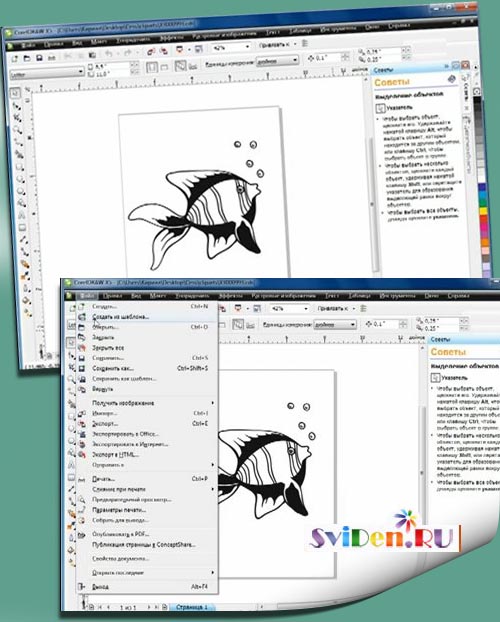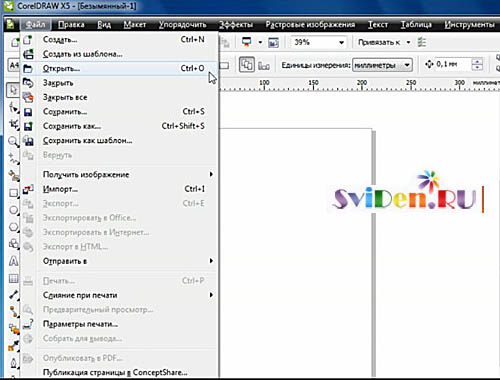Окна программы CorelDRAW - Онлайн видео уроки
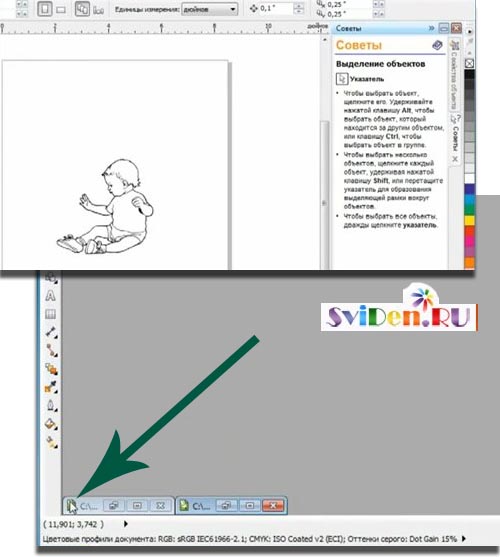
Если вам необходимо работать в программе CorelDRAW, одновременно используя несколько документов, настройте отображение окон как вам нужно в окне приложений, на рабочем пространстве.
Для этого в правом верхнем углу рабочей области имеются три кнопки, обеспечивающие управление окном: развернуть, свернуть и закрыть.
Эти кнопки позволят вам управлять окном вашей рабочей области, аналогично стандартному диалоговому окну «Windows».
При свёртывании окон, в нижнем углу слева появятся панели, а на месте кнопки «свернуть» появится – «развернуть из значка», кликнув по которой вы развернёте документ.
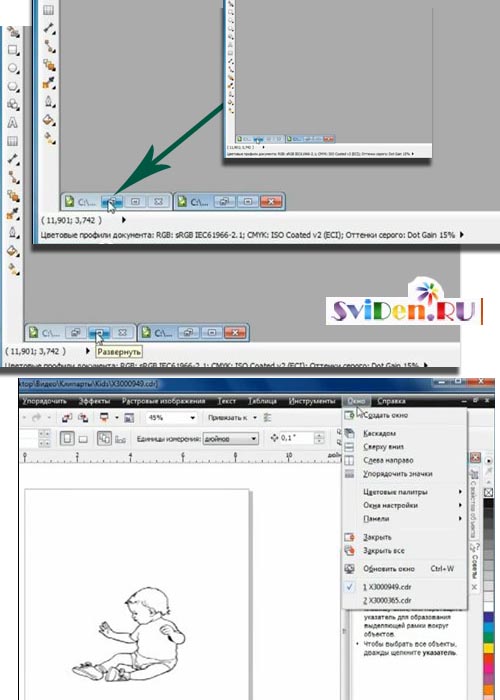
Воспользовавшись командой – «развернуть», вы отобразите документ в отдельном окне.
Такой же командой вы сможете развернуть это окно на всём рабочем пространстве.
Когда в CorelDRAW необходимо открыть одновременно несколько документов, управлять окнами можно, если расположить их в определенном порядке. Воспользуйтесь для этого кнопкой –«развернуть» и вы очутитесь в режиме просмотра окон.
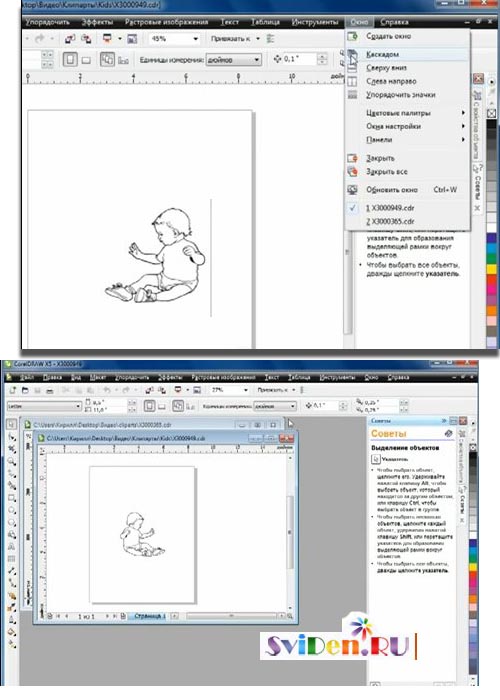
Затем перейдём на вкладку – «Окно». Здесь по умолчанию установлен режим «Каскадом», то есть окна накладываются друг на друга. У вас имеется возможность расположить их в таком порядке, как будет необходимо для предстоящей работы.
Разместить одновременно два окна на рабочей области можно, воспользовавшись режимом «Сверху вниз».
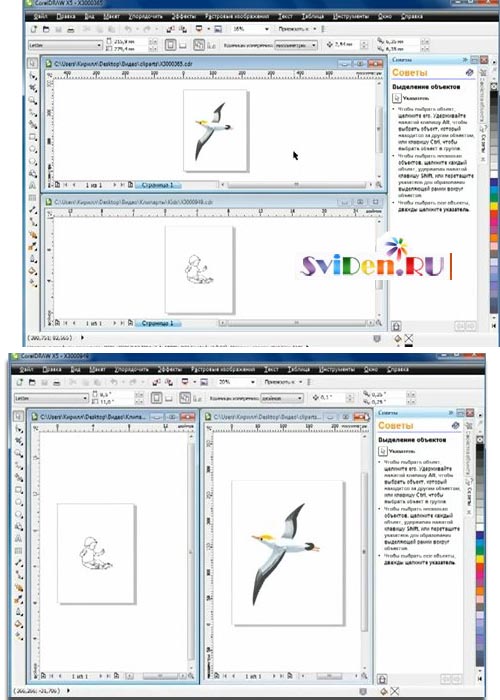
Причём одно из окон будет располагаться сверху, а второе – снизу, что удобно при необходимости сравнивать два изображения.
Также возможно разместить на рабочем пространстве два окна сразу, воспользовавшись командой «Слева направо».
Однако, в этом случае, одно окно расположится слева, а второе – справа.
Чтобы упорядочить расположение значков при свёрнутых окнах, воспользуемся командой –«Упорядочить значки». В этом случае они расположатся в нижнем углу слева в окне приложения, не завися от того, где будут находится свёрнутые панели.
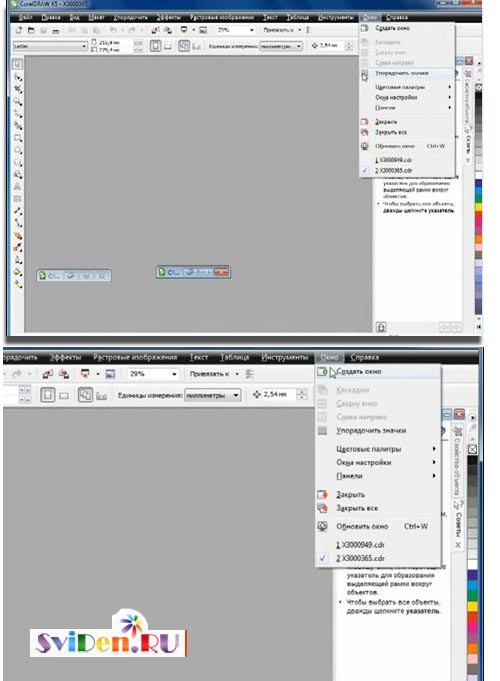
Команда «Новое окно» позволит вам открыть это окно вместе с копией рисунка, что создаёт дополнительное удобство в таких случаях, когда нужно один рисунок просматривать и редактировать, например, в цвете или же в контурном отображении
Таким образом, при работе с окнами в программе Корел можно одновременно редактировать несколько изображений, сравнивая полученные документы, расположив окна в нужном порядке.
Sviden.ru